クロスプラットフォームのインスタントメッセージングアプリ
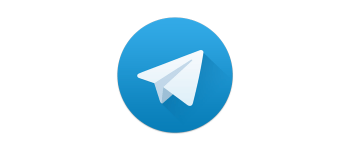
パソコン(Windows、Linux、Mac)およびモバイル(Android、iOS)で使用できるシンプルなインスタントメッセージングおよび チャット/ SNS アプリ。気になるユーザーの投稿を見たり、友人にメッセージを送ることができます。
Telegram の概要
Telegram は、速度とセキュリティに重点を置いた、デスクトップとモバイルで使用できる無料のメッセージングアプリです。
Telegram の機能
Telegram の主な機能です。
| 機能 | 概要 |
|---|---|
| メイン機能 | インスタントメッセージングおよび チャット/ SNS |
| 機能詳細 | ・インスタントメッセージ機能(テキストや絵文字、音声/ビデオメッセージの送信) ・すべてのデバイス間で同期 ・無制限にメディアとファイルを送信 ・チャット、グループ、メディアなどを含む Telegram 上のすべてを暗号化 ・最大 200,000 人のメンバーとのグループ チャットを作成 ・大きなビデオ、あらゆるタイプのドキュメント(.DOCX、.MP3、.ZIP など)を共有可能 ・写真とビデオの編集ツール ・アニメーション ステッカーと絵文字 ・アプリの外観を変更する完全にカスタマイズ可能なテーマ |
人気の高いメッセンジャーアプリ
Telegram は、日本ではあまりなじみがありませんが、とくにアメリカや東南アジア圏で人気が高く、アクティブユーザー数が 5 億人を超える、世界で最もダウンロードされたアプリの 1 つです。
Twitter と LINE を合わせたような使い方が可能で、セキュリティが強化されているので、データの傍受や盗みを心配することなく、ほかのユーザーの投稿を見たり、連絡を取ることができます。
どのデバイスからでもアクセスできます
Telegram は、モバイル(Android、iOS)だけでなく、デスクトップ (Windows、macOS、Linux)でも使用できるので、どこからでもメッセージを送信したり確認できます。
Telegram のインターフェースはシンプルで使いやすいのが特徴です。公式では日本語に対応していませんが、別の方法で「日本語化」することができます。
クロスプラットフォームのインスタントメッセンジャー
Telegram は、どのデバイスからでもかんたんにメッセージにアクセスすることができる、安全性の高いメッセージングアプリです。世界中のサーバのネットワークを利用して、ユーザーがどこにいても最も近いサーバに接続できるようにすることでメッセージが高速に処理されるようになっています。
機能
- シンプルで使いやすい
- メッセージは高度に暗号化されています
- 複数のデバイスからチャットにアクセスできます
- ほかのどのアプリケーションよりも速くメッセージを配信します
- メディアとチャットのサイズに制限はありません
- 誰でも無料で利用できます
- ハッカーの攻撃からメッセージを保護します
- グループは、最大 200,000 人のメンバーを保持できます
- メッセンジャーを完全にカスタマイズできます
システム要件(デスクトップ版):
- Windows 7 以降(32/64 bit)
- macOS 10.12 以降
- Linux 公式ビルド(64 bit)
- Snap
- Flatpak
仕様
使い方
インストール
1.インストール方法(Windows)
- インストーラを実行したら、インストール時に使用する言語を選択して[OK]をクリックします。
- インストール先を確認して[Next]をクリックします。
- スタートメニューに作成するショートカットの設定を確認して[Next]をクリックします。
- 追加のタスクを設定して[Next]をクリックします。
- インストールの準備ができました。[Install]をクリックしてインストールを開始します。
- インストールが完了しました。[Finish]をクリックしてセットアップウィザードを閉じます。
Telegram デスクトップ版 の使用を開始する
1.Telegram デスクトップ の使用を開始する
※ Telegram デスクトップ版を使用するには、あらかじめスマートフォンに Telegram アプリがインストールされている必要があります。
- Telegram デスクトップ版を起動したら、[START MESSAGING]をクリックします。
- スマートフォンの Telegram を開いて 、「Settings」>「Devices」>「Scan QR Code」と進んで QR コードをスキャンします。
- 以上で使用できます。
日本語化
1.日本語化
- 「https://t.me/setlanguage/ja-beta」のページを開きます。
- [Telegram Desktop を開く]をクリックします。
- Telegram Desktop が開くと確認画面が表示されるので、「CHANGE」をクリックします。
基本的な使い方
1.基本的な使い方
- 左上の検索ボックスでユーザーまたはメッセージを検索できます。
- ユーザーを表示した画面です。右上のウィンドウアイコンをクリックするとユーザー情報を確認できます。

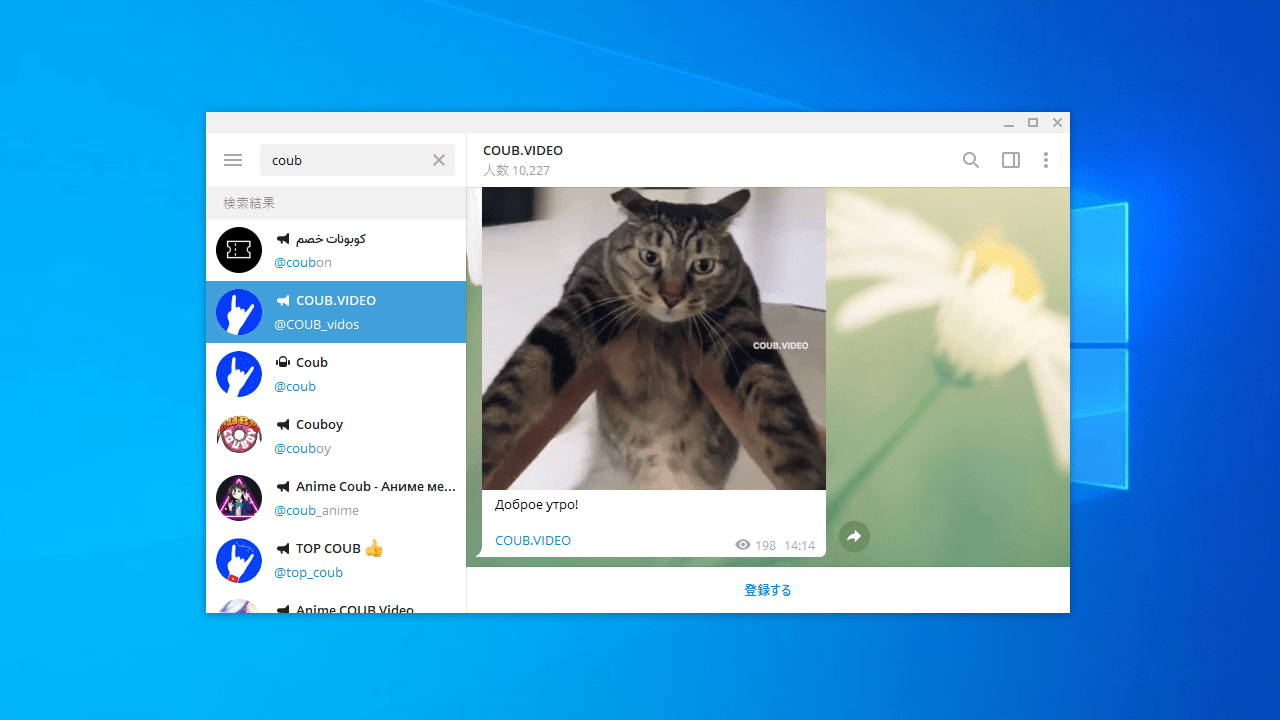
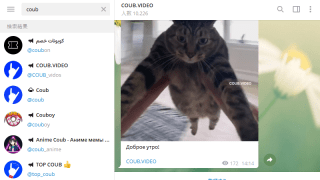
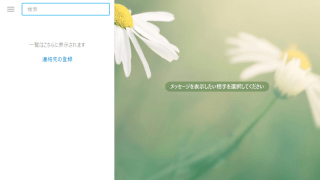
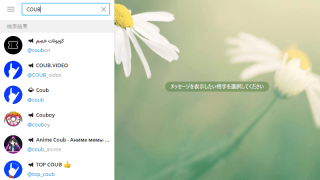
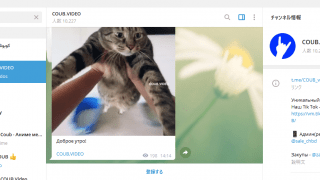
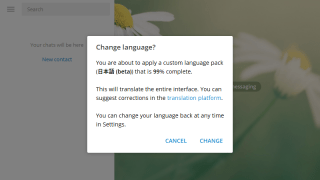
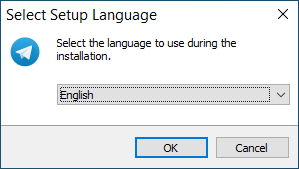
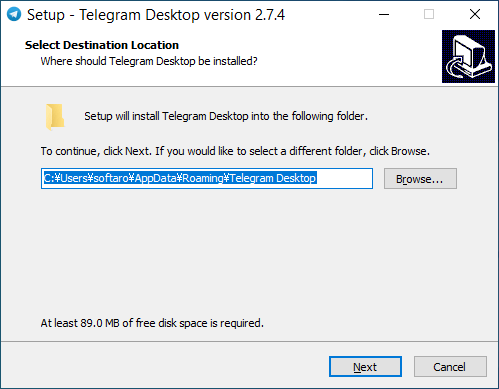
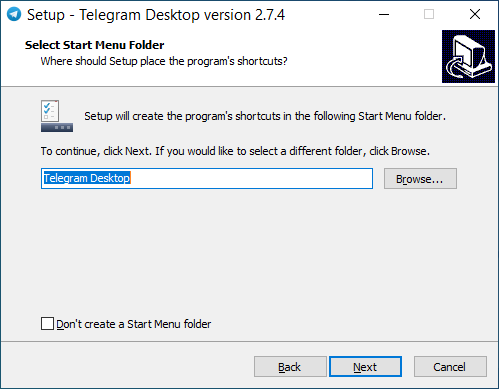
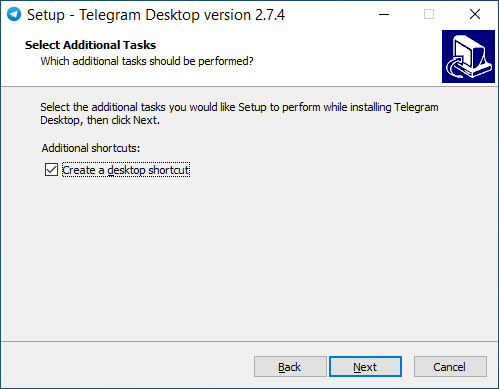
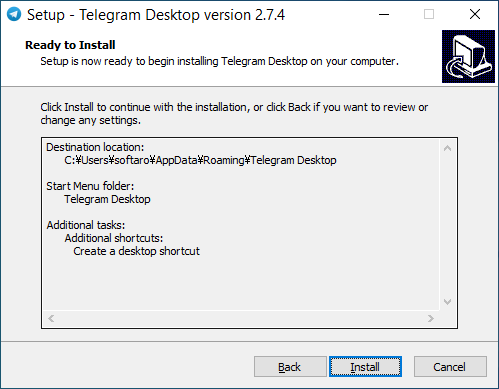
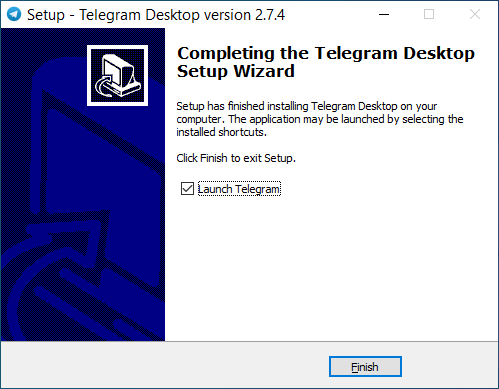
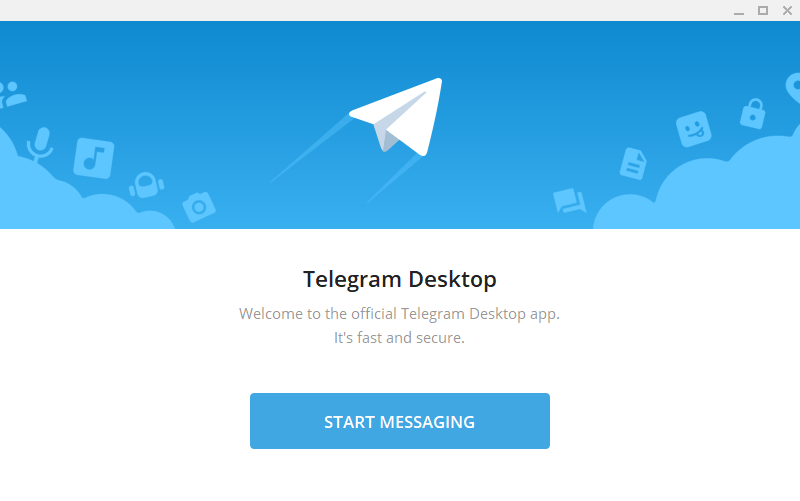
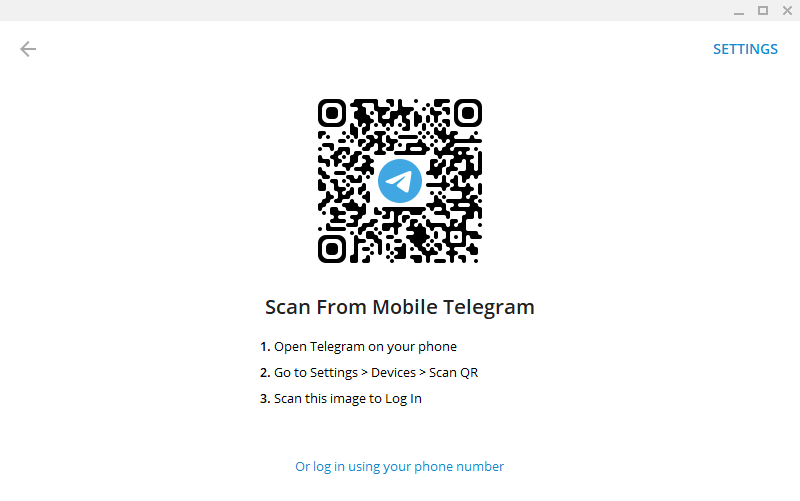
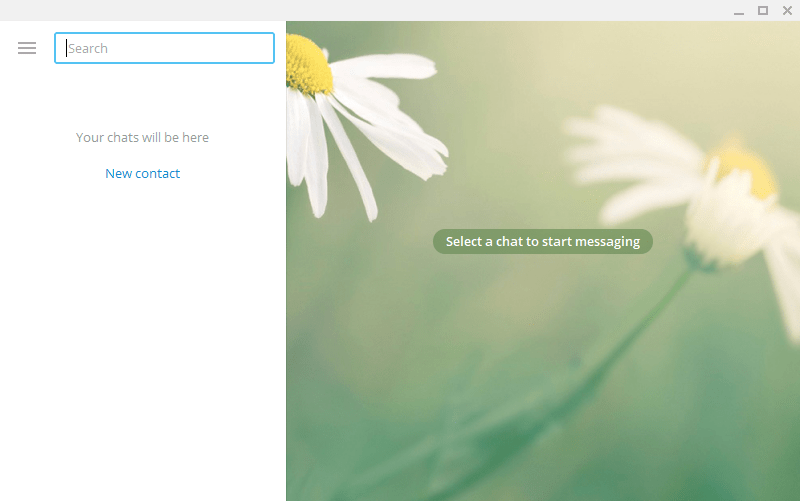
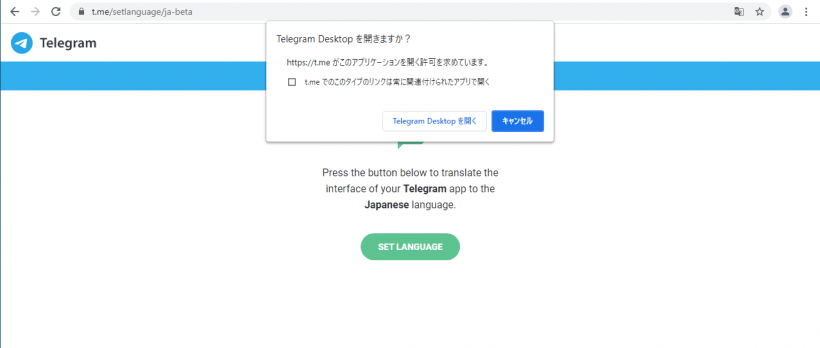

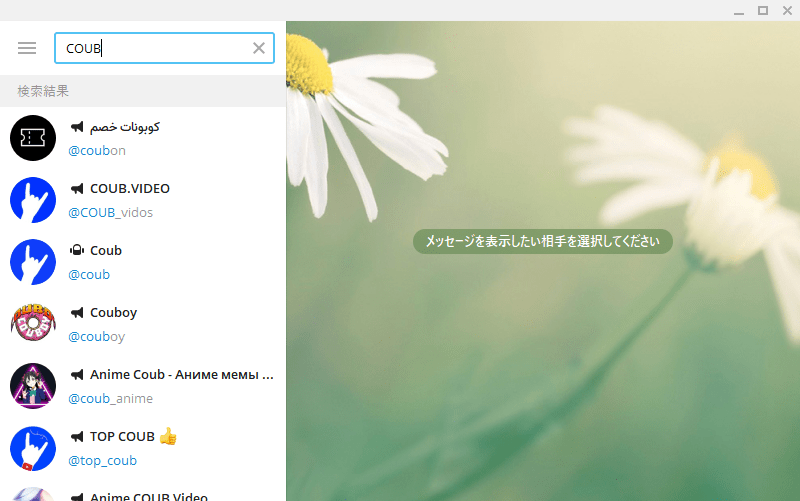
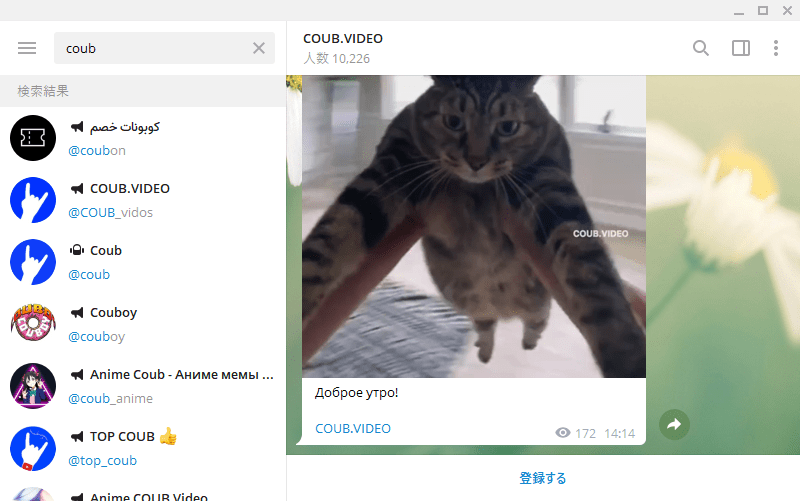
Telegram は、どなたでも無料で使用できます。